相信很多用户都知道win10系统默认速度限制在20%,导致我们上网速度无法达到100%。那么win10如何解除限速呢?今天给大家分享一下win10解除限速的操作步骤。
解除限速的操作方法:1。点击开始菜单左下方的搜索框,输入gpedit.msc,
进入;如图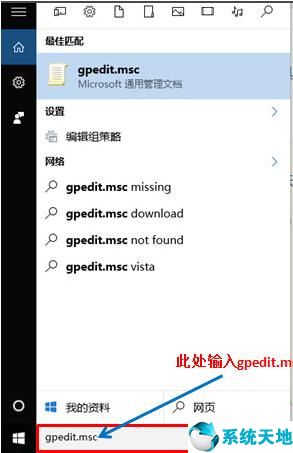 2,弹出对话框选择:管理模板网络Qos包调度器;如图
2,弹出对话框选择:管理模板网络Qos包调度器;如图 3。双击右边的“限制预留宽带”弹出对话框,可以看到默认设置没有配置。
3。双击右边的“限制预留宽带”弹出对话框,可以看到默认设置没有配置。
以下说明显示,如果禁用或未配置此设置,系统使用默认连接带宽20%,因此计算机受限于20%的带宽;如图 4,选择启用,
4,选择启用,
激活以下宽带限制输入框;如图 5,宽带限制(%)后输入0:如图
5,宽带限制(%)后输入0:如图 6,点击应用,保存设置,确认退出。
6,点击应用,保存设置,确认退出。
我们已经发布了计算机的默认速度限制20%。现在让我们体验100%的网上冲浪。win10解除限速的操作步骤在这里详细分享给朋友们。如果用户在使用计算机时不知道如何解除速度限制,
可以参考以上步骤进行操作。本文来自系统世界,转载请注明出处。





